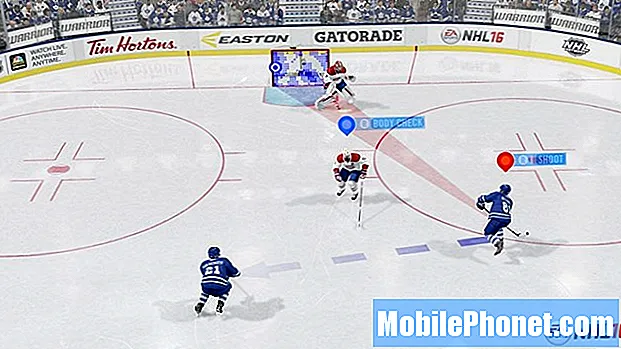Ar nustebsite, kad sužinosite, jog fakso aparatas vis dar yra būtinas daugelio žmonių gyvenimo dalis? Mes galime gyventi technologinio stebuklo amžiuje, tačiau pramonė nuo medicinos iki hipotekos brokerių vis dar pasitiki šiuo 1980-ųjų metų technikos, kad galėtų paleisti savo verslą ir savo gyvenimą. Laimei, jums nereikia turėti didelio fakso aparato su specialiu telefono linija - parodysime, kaip galite siųsti faksogramas iš „iPad“.
Jei pastaruoju metu neturėjote pirkti namų ar su advokatų kontora ar vyriausybe, galbūt nežinote, kad faksograma, kaip priemonė dalytis dokumentais, yra gyva ir gerai. Dažnai tai lengviausias būdas klientams, kurių daugelis negali būti technologijų specialistai, dalytis svarbiais dokumentais, pavyzdžiui, sutartimis ir sąskaitomis.
Tai padėjo faktas, kad daugelis šių įmonių yra žinomi konservatyviai ir todėl nenori priimti naujų technologijų. Fakso tarifai besivystančiose šalyse ir Japonijoje yra dar didesni, taigi, jei turite susidoroti su šių šalių kompanijomis, netikėtai galėsite ten pat siųsti faksogramas.

Faksogramas galite siųsti tiesiai iš savo „iPad“, be fakso aparato
Laimei, faksogramos siuntimas iš jūsų „iPad“ iš tikrųjų yra gana paprastas. „App Store“ yra daug programų, kurios gali jums rūpintis šia paslauga - dažniausiai tai yra, kad siunčiate programos kūrėjui skaitmeninę faksogramos kopiją, pvz., Nuskaitydami arba fotografuodami, pvz., Ir jie valdyti arba sudaryti sutartį su kompiuteriu, kuris prijungtas prie senosios mokyklos telefono linijų. Net jei jūsų dokumentai pradeda gyventi jūsų „iPad“, jie gali būti lengvai siunčiami į senąją mokyklą, kitame gale - pypsi-boop-fax.
Yra keletas dalykų, kuriuos reikia stebėti, kai ieškote geriausios programos, skirtos siųsti faksogramas „iPad“. Pirma, jūs norite įsitikinti, kad programa palaiko dokumento, kurį norite siųsti, nuotrauką, kurią kai kurios programos vadins „nuskaitymo“ dokumentais. Ji turėtų automatiškai atpažinti dokumentus ir net pajamas bei ištiesinti juos jums - paprastai nustatant puslapio kampus ir nustatant, kur yra tiesios linijos.
Suradę programą, kuri sugeba pateikti geros išvaizdos dokumentus, pažiūrėkite, kiek kainuoja siųsti faksogramas. Tai yra, kai daugelis fakso programų linkę nukristi. Jei norite kiekvieną savaitę išsiųsti daug faksogramų, norėsite rasti paslaugą, kuri veikia abonemento pagrindu, o ne už faksogramą ar puslapį. Tačiau dauguma žmonių greičiausiai nesiunčia faksogramos taip dažnai; šie žmonės norės rasti programų, leidžiančių apmokestinti už kiekvieną išsiųstą faksogramą, be jokių kitų mėnesinių išlaidų. Daugelis šios grupės programų imsis vienodo dydžio mokestį už puslapį (dažnai iki 0,99 $ už kiekvieną išsiųstą puslapį!), O geriausi iš jų ims mokestį intervalais, atsižvelgdami į tai, kiek puslapių jums reikės siųsti.
Geriausia programa siųsti faksogramas iš „iPad“
Pažvelgėme į keletą „iOS“ „App Store“ parinkčių, o mūsų pasirinkimas geriausiajai programai siųsti faksogramas iš „iPad“ yra „Readdle“ Scanner Pro („iTunes Link“). Jis sukuria nuosekliai puikius rezultatus, net ir vidutiniškoje šviesoje, ir vienas app pirkimas leis jums nuskaityti dokumentus ir siųsti faksus tiek iš jūsų „iPad“, tiek „iPhone“. Galite nuvilkti spalvotą vaizdą su mažu kontrastu, o programa pristatys lengvai skaitytą juodos ir baltos spalvos nuskaitymą, puikiai tinka siųsti faksogramai. Tai geriausias variantas, kai reikia pasirašyti popierinį dokumentą ir išsiųsti jį atgal įmonei.

„Scanner Pro“ sugebėjo „nuskaityti“ gana gerą šio žlugusio „Star Wars“ bilieto kopiją net ir esant mažai apšvietimui.
Tačiau geriausia dalis yra susijusi su „Scanner Pro“ fakso kainos struktūra. Užuot mokėję mėnesinį mokestį arba už puslapį, mokestis mokamas pagal tai, kiek puslapių jums reikia siųsti faksu. Yra trys kainos: Fakso vieneto paketas 1, Fakso vieneto paketas 2 ir Fakso vieneto paketas 5, kurie yra atitinkamai 99 centai, 1,99 $ ir 4,99 $. Faksai, kuriuose yra ne daugiau kaip trys puslapiai, atitinka 1 paketą, nuo 4 iki 7 puslapių faksogramos atitinka 2 paketą, o daugiau nei 7 puslapių faksogramos telpa į 5 paketą. Jei siunčiate faksogramą iš JAV JAV, tačiau 99 centų pakuotėje galite tilpti iki 7 puslapių 1.
Nors „Scanner Pro“ pats nėra laisvas, programos kaina yra vienas pirkimas, o su naujomis naujomis „iOS“ versijomis arba naujais „iPad“. Didžioji dalis laiko kainuoja $ 6,99, bet šiuo metu galite užklijuoti tik 99 centus.
Jei norite siųsti faksogramą, viskas, ką jums reikia padaryti, yra tik su paveikslėliu su programa arba vieną kartą „Scanner Pro“ programoje, atidarykite anksčiau išsaugotą dokumentą (jis palaiko debesų paslaugas, pvz., „Dropbox“, „Google“ diską ir kt., Taip pat integruoja gerai su „iOS Photos“ programa) ir bakstelėkite mygtuką „Share“ (ekranas), esantį ekrano apačioje. Pamatysite parinkčių sąrašą - vienas iš jų bus jūsų dokumento faksu.
Jei bakstelėsite faksu, gausite galimybę užpildyti šalį, į kurią ketinate eiti, fakso numerį, kuriuo siunčiate dokumentą, gavėjo ir siuntėjo pavadinimus, taip pat galimybę įtraukti viršelio puslapį. Užpildykite ją ir paspauskite „Next“, o „Scanner Pro“ nustatys, kiek puslapių jūsų faksograma yra, ir patvirtinkite, kiek kainuos - iš ten galite įvesti „iTunes“ slaptažodį arba naudoti „Touch ID“ ir „Touch ID“. Faksas įkeltas ir išsiųstas.
Geriausia programapasirašymas faksogramas ir PDF failus
Tačiau kartais jums reikės pasirašyti dokumentą ir išsiųsti jį atgal (jei jums reikia siųsti el. Paštu popierinę kopiją, galite ją pasirašyti rašikliu ir įkelti jį į „Scanner Pro“ - kaip siųsti faksogramą paskutiniame skyriuje ). „Readdle“ sukuria draugo programą PDF ekspertas 5 („iTunes Link“), kuri padės jums. Didžiausia priežastis, dėl kurios mes nuėjome su „PDF Expert 5“, yra nuolatinis „Readdle“ atnaujinimas ir palaikymas - nors daugelis pasirašymo programų vis dar nepalaiko „iPad Pro“, PDF Expert 5 (taip pat „Scanner Pro“) jau daro ir sugeba atrodyti puikiai. Tai reiškia, kad jei naudojate „Apple“ pieštuką kartu su „iPad Pro“, tikriausiai norėsite jį naudoti, kad galėtumėte atlikti pakeitimus ir pasirašyti, o ne pirštą.

Kita priežastis, dėl kurios norime PDF ekspertų 5, palyginti su kitomis galimybėmis, yra jos prieinamumas. Daugelis dokumentų pasirašymo programų apmokestins už pasirašytą dokumentą, kuris atrodo kaip juokinga kaina, arba nustatyti mėnesinius ar metinius mokesčius arba užpildyti skelbimus. „PDF Expert 5“ turi vieną mokestį įsigyti programą, po kurios visos funkcijos yra atrakintos - be pasirašymo programa palaiko bet kokį PDF žymėjimo įrankių skaičių ir galite saugoti kelis parašus, kurie yra naudingi sutuoktiniams ar administraciniams padėjėjams .
Jei norite pasirašyti dokumentą su PDF ekspertu 5, pirmiausia turėsite jį atidaryti programoje. Savo el. Laiške galite paliesti PDF rinkmeną ir atidaryti jį PDF eksperte 5 arba naršyti mėgstamą debesų saugojimo paslaugą iš programos, kad rastumėte norimą dokumentą. Kai dokumentas bus atidarytas programoje, bakstelėkite piktogramą kairėje naršymo juostoje, kuri atrodo kaip rašiklis. Taip atsidarys parašo dialogo langas - jei anksčiau neišsaugojote parašo, galite tai padaryti iš šio meniu. Kai turėsite programoje saugomą parašą, galite tiesiog paspausti ir laikyti, kur norite dokumentą, kurį norite pasirašyti, palieskite parašus, tada „Mano parašas“ - programa deponuos jūsų parašą, kai pirmą kartą palietėte, bet galite perkelti tai, kur norite, kad jis būtų reikalingas.
Šiuo metu „PDF Expert 5“ atliks 4,99 dolerių, bet „Readdle“ turi „iOS App Store“ parduodamą „produktyvumo paketą“ - galite užklijuoti „Scanner Pro“, „PDF Expert 5“ ir „Printer Pro“ už visus 5,99 USD.